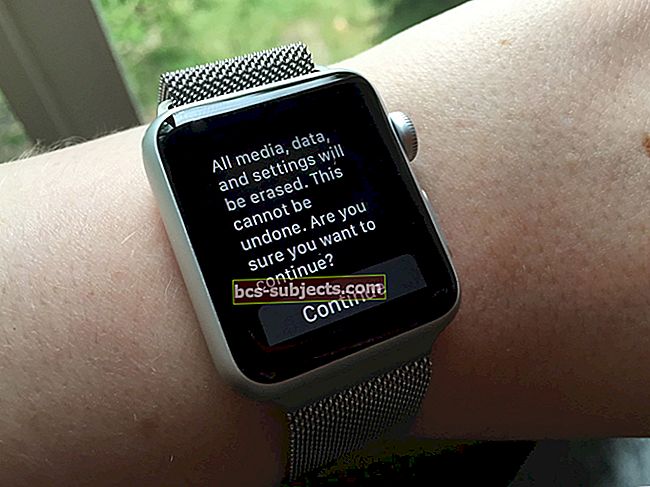Nutikad kodu seadmed, nagu Interneti-ühendusega uksekellad või kaamerad, võivad meie elu lihtsamaks ja turvalisemaks muuta. Kuid see on ainult siis, kui nad töötavad.
Võtame näiteks Ringi turvakaamerad. Teatised on Ringi ökosüsteemi kriitiline osa. Kui teil on probleeme Ringi märguannetega, kaotate platvormi ühe peamise eelise.
Seda silmas pidades on see, mida peate teadma Ringi märguannete kohta - ja kuidas neid parandada, kui need ei tööta.
Mis on Ringi märguanded?
Sõrmustooted on sisuliselt kodused turvakaamerad, mis võimaldavad teil otse nutitelefonist inimesi näha, kuulda ja isegi nendega rääkida.
Näitena kasutame Ringi erinevaid video uksekellasid. Kui seade Ring tuvastab liikumise, saadab see teie iPhone'i või Android-seadmesse märguande.
Selle märguande puudutamine võimaldab teil kiiresti näha videovoogu sellest, kes teie ukse taga on. Võite ka selle külastajaga täiel määral vestelda - isegi kui te pole kodus.
Helina märguannete seadistamine
 Kui soovite seadmesse reaalselt märguandeid saada, peate iOS-i korralikult konfigureerima.
Kui soovite seadmesse reaalselt märguandeid saada, peate iOS-i korralikult konfigureerima. Enne kui saate ring-märguandeid tegelikult jätkata, peate rakenduse alla laadima, konto seadistama ja seadme aktiveerima.
- Avage rakendus Seaded.
- Kerige alla, kuni näete Helin.
- Puudutage menüüs Ring valikut Märguanded.
- Ring soovitab parimal viisil kasutamiseks lubada kõik lülitid jaotises Märguanded. Veenduge, et need kõik oleksid sisse lülitatud (rohelised).
- Nüüd saate valida hoiatuse stiili.
Kui see kõik on seadistatud, hakkate oma iPhone'i seadmes saama liikumisandurit ja külastajate märguandeid. Nagu varem mainitud, puudutage otseülekande seansi alustamiseks lihtsalt hoiatust.
Samuti peate rakendusele Ring andma juurdepääsu seadme mikrofonile, et kõik korralikult töötaks. Kuid see ei ole seotud hoiatustega.
Helina teatamise probleemide tõrkeotsing
Teoreetiliselt peaksite olema hea, kui kasutate Ringi märguandeid pärast nende seadistamist. Kuid kui loete seda artiklit, teate ilmselt juba, et kasutajatel võib esineda probleeme Ringi märguannete ilmumisega. Kui teil on probleeme, lugege mõnda peamist tõrkeotsingu nõuannet.
Kontrollige oma internetti
Üks sagedasemaid Ringi märguandevigade põhjuseid on teie kasutatav WiFi-võrk. Helina seadmed vajavad Interneti-ühendust, et teie seadmesse märguandeid saata.
Kui teie modemi või ruuteriga on probleeme, võib see põhjustada probleeme teie seadme Ring ja märguannetega.
Nii et enne jätkamist veenduge, et teie WiFi-võrk töötab korralikult. Soovitame proovida oma Ring-seadme otseülekannet vaadata kiire testina.
Seotud tõrkeotsingu juhendid
Isegi kui WiFi-võrk töötab, võib teie ruuteri või modemiga olla probleeme. Mõned kasutajad teatavad ruuteri või modemi lähtestamise õnnestumisest. Pole selge, miks see aadress annab märguandeid aadressidele, kuid tundub, et see töötab vähemalt mitmel juhul kasutajate aruannete põhjal.
Modemi või ruuteri lähtestamise täpne meetod võib varieeruda sõltuvalt seadme margist ja mudelist. Soovitame teil juhiste saamiseks tutvuda oma kasutusjuhendiga või Google'i kaudu modemi / ruuteri nimega veebis.
Kontrollige rakenduse Ring sätteid
Enne oma Ringi rakenduse kontrollimist peaksite meeles pidama, et Ringi märguanded on seadmespetsiifilised. Kui teie telefonis on näiteks lubatud helistamise märguanded, ei tähenda see, et need lubataks teie iPadis.
Põhimõtteliselt, kui te ei näe helisemismärguandeid teiseses seadmes, peate lihtsalt selles seadmes märguanded lubama.
Selles märkuses peaksite uuesti kontrollima, kas helisignaalid ja liikumishoiatused on teie põhiseadmes isegi lubatud.
 Kontrollige, kas rakenduses on märguanded lubatud. Kui ei, siis neid ei kuvata, isegi kui need on iOS-is ise lubatud.
Kontrollige, kas rakenduses on märguanded lubatud. Kui ei, siis neid ei kuvata, isegi kui need on iOS-is ise lubatud. - Avage rakendus Ring.
- Avage menüü Seadme sätted.
- Veenduge, et nii helisignaalide kui ka liikumishoiatuste lülitid oleksid sisse lülitatud (mõlemad on sinised).
Samuti peaksite kontrollima oma Ringi seadme Interneti-ühendust. Isegi kui teie WiFi-võrk töötab normaalselt, võib teie heliseadmel olla ühenduse loomisel probleeme.
Avage rakendus Ring ja navigeerige menüüsse Device Health. Signaali tugevuse sätte all veenduge, et see oleks Hea.
 Menüü Seadme tervis annab teile kiire ülevaate seadme ühenduse tugevusest.
Menüü Seadme tervis annab teile kiire ülevaate seadme ühenduse tugevusest. Mõne Ring-seadme korral peavad liikumistsoonid olema õigesti töötamiseks seadistatud. Liikumisvööndi haldamiseks või seadistamiseks avage rakendus Ring ja valige seade.
Navigeerige Liikumisseaded -> Liikumistsoonid -> Lisage liikumistsoon.
Siit. Rakendus juhendab teid ülejäänud protsessis.
Võite proovida ka rakenduse Ring desinstallimist ja seejärel uuesti installimist. Rakenduse andmetes või installimises võib olla probleem, mille kiire uuesti installimine peaks lahendama.
Kontrollige Apple'i asju
 Apple'i poole parandamine hõlmab tavapäraseid tõrkeotsingu näpunäiteid. Kõigepealt veenduge, et levinud seade nagu Mitte segada ei oleks lubatud.
Apple'i poole parandamine hõlmab tavapäraseid tõrkeotsingu näpunäiteid. Kõigepealt veenduge, et levinud seade nagu Mitte segada ei oleks lubatud. Kui teie heliseade töötab normaalselt, võib probleem olla iOS-i teavituskeskuses. Soovitame teil minna tagasi ja proovida lubada rakenduse Ring märguandeid (vaadake meie varasemaid juhiseid).
Lisamärkusena võiksite veenduda, et iOS-i märguandefunktsioon pole kuidagi lubatud.
Näiteks kontrollige, kas funktsioon Mitte segada on lubatud. Sarnase märkuse puhul võite olla tahtmatult seadistanud Helinate märguanded olekuks Vaikne edastamine. Leidke oma märguandekeskusest helinateatis, pühkige paremalt vasakule, toksake Halda ja valige Edastage silmapaistvalt.
Teine näpunäide on Apple Watchis Ring-märguannete keelamine. Mingil põhjusel võib see häirida teie iPhone'is kuvatavate teadete kasutamist. Avage lihtsalt rakendus Watch, minge jaotisse Märguanded ja lülitage lüliti valiku Helin kõrval olevaks lülitiks.
- Veenduge, et oleksite ajakohane: Laadige alla uusim saadavalolev iOS-i versioon. Seda saate teha menüüst Seaded> Üldine> Tarkvarauuendus.
- Tehke pehme lähtestamine: See erineb konkreetsest teie kasutatavast Apple'i seadmest, seega suuname teid Apple'i enda tugidokumendile.
- Lähtesta võrguseaded: See võib aidata kõiki tarkvarapõhiseid ühenduvusprobleeme Apple'i lõpus. Minge lihtsalt jaotisse Seaded -> Üldine -> Lähtesta. (Pange kindlasti tähele oma Wi-Fi nimi ja parool, kuna peate võib-olla selle rentima)
Halvimal juhul peate võib-olla oma iOS-i seadme täielikult lähtestama. Enne jätkamist varundage seade kindlasti iTunes'i või iCloudi.
Samuti tasub neid samme proovida mitmes seadmes. Võite ühe Apple'i seadme rikke korral maha kanda. Kuid kui Ringi märguandeid ei kuvata mitmes Apple'i seadmes, pole probleem tõenäoliselt nendega seotud.
Kui kõik muu ebaõnnestub
Nagu me äsja mainisime, on probleem kõigi teie toimingute ajal püsiv, kui teie rõngast teatamine püsib, tõenäoliselt on probleem teie rõngaseadmes.
Soovitame pöörduda Ringi klienditoe poole, et teada saada, kas nad saavad probleemi lahendada või anda teile asendusseadme. Ringi klienditeenindusega saate ühendust võtta sellel abilehel.
Üldiselt, kui teil on oma iPhone'is või iPadis teatega seotud probleeme, vaadake kindlasti meie YouTube'i videoõpetust, et leida kasulikke näpunäiteid ja näpunäiteid aitas üle 40 tuhande kasutaja.
Loodame, et leidsite neist näpunäidetest abi ja suutsite oma iPhone'i rõnga teatamise probleemid lahendada. Kui teil on küsimusi, andke meile sellest teada allpool toodud kommentaarides.